スケジュールとタスクを同時に管理するガントチャート
スケジュールとタスクをどうやって同時に管理するかは、ビジネスパーソンならば誰しも悩んでいる問題です。の二つをどう連動させるかは、いわば永遠のパズルです。
 yPad。横長のプロポーションで、左右のページにそれぞれガントチャートとメモを記録できる。日付記入式でいつでもスタートできる。
yPad。横長のプロポーションで、左右のページにそれぞれガントチャートとメモを記録できる。日付記入式でいつでもスタートできる。
この悩みに答える解の一つは、「yPad」(朝日新聞出版)です。これはその名からもわかるように、iPadとちょうど同じ大きさのスケジュール帳です。横に大きく開くと、左ページは予定記入欄、右ページはタスク管理欄になっています。日付はブランクなのでいつからでも使い始められます。
yPadのポイントは、手帳としてのプロポーションが横長なことです。ただ、フォーマットの完成度が高いためか、どうにも敷居の高さを感じるのも事実です。そこで、市販の横長ノートに自作リフィルを組み合わせて、時系列に配列できるToDoリストノートを作ってみましょう。
また横長のプロポーションを利用してガントチャートとしての活用も試してみましょう。まず、カレンダーのフォーマットを用意します。連載の第1回でご紹介した「pdf de calendar」は、各種自作リフィルがダウンロード可能なサイトで、ここにあるA4サイズの横長カレンダー( #090 _A4サイズ 月間スケジュール 横軸日付項目欄付き)を利用します。
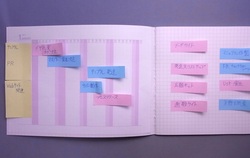 横長のツバメノートに、自作カレンダーを貼り付けたところ。ふせんを貼り付けてガントチャート的な使い方ができる。
横長のツバメノートに、自作カレンダーを貼り付けたところ。ふせんを貼り付けてガントチャート的な使い方ができる。
ダウンロードしたら、用紙をA5に指定して印刷します。そして横長のA5版ノートにテープのりなどを利用して貼ります。これは「Thinking Power Notebook ネイチャー」(ツバメノート)がお勧めです。ダウンロードしたカレンダーを、ノートの左ページに貼ります。右ページには、タスクを書く小さめのふせんを貼っておきます。そしてタスクをふせんにリストアップして記入します。
これを左のページのスケジュールにはめ込んでいきましょう。カレンダーの目盛りとふせんのサイズはどうしても合わないので、スタート時期の目安の位置にふせんの左端を貼るようにします。この方法のメリットは、何度でもプランニングのやり直しが利くことです。ふせんに書いたタスクは何回も組み直しができます。また、カレンダー部分にいったん書いた予定を違うなと思ったら、もう一度プリントしてやり直すこともできます。
まずはふせんで、仮のスケジュールを組んでみましょう。そしてだいたいの予定が決まったら、ふせんをはがして、実際の予定をカレンダー部分に書き込むのです。



